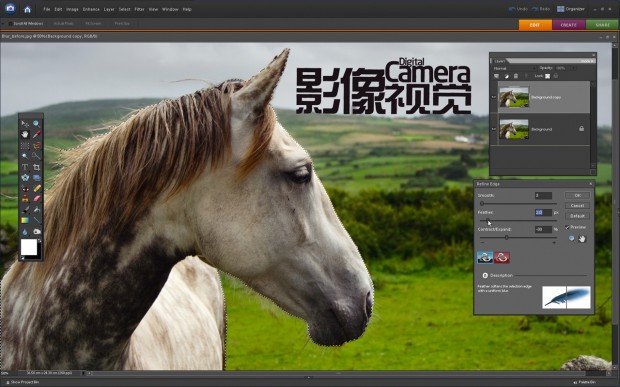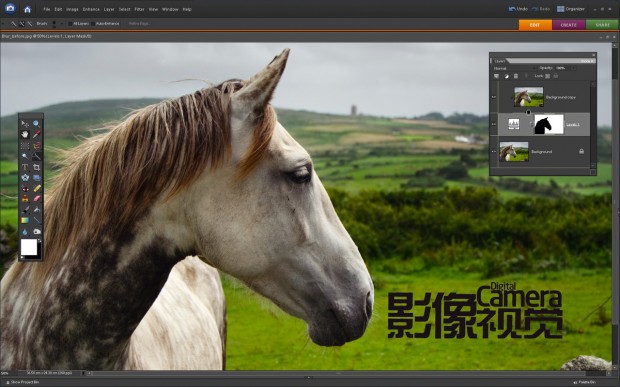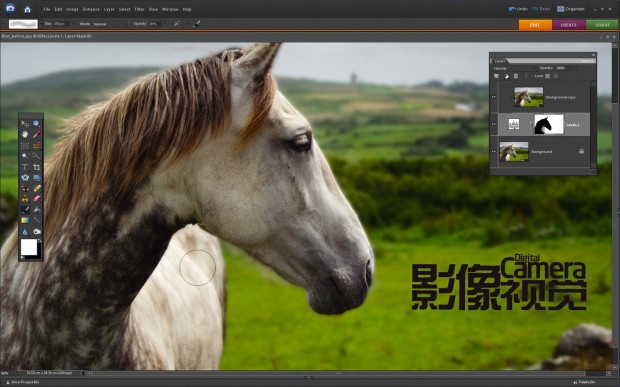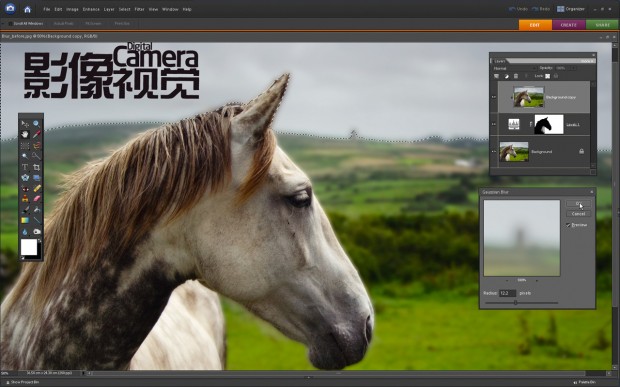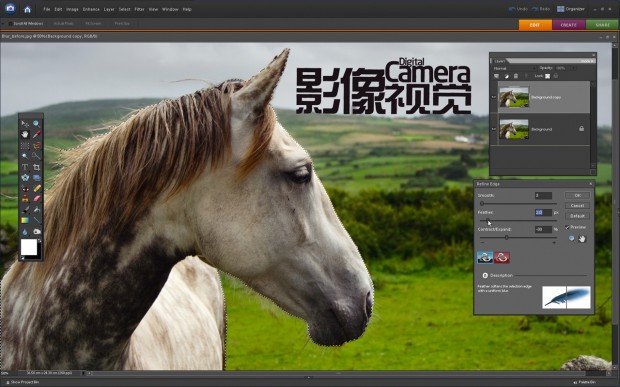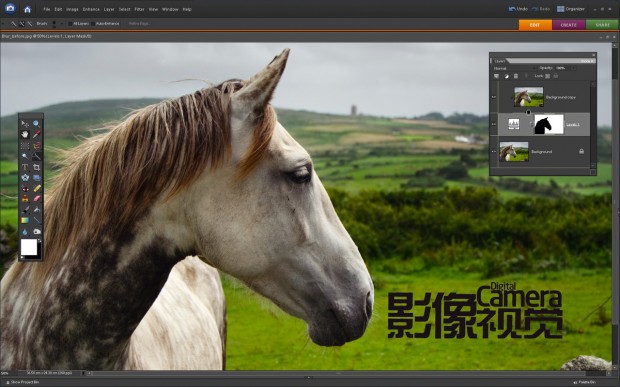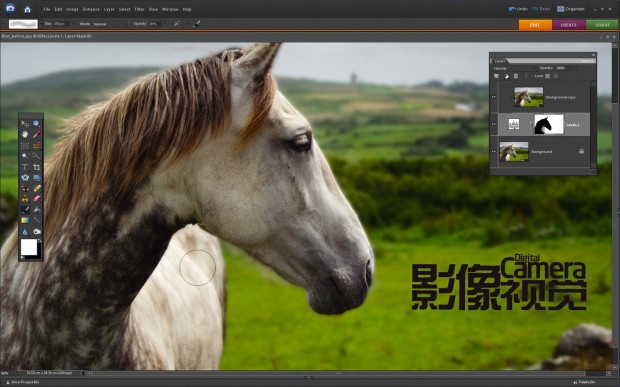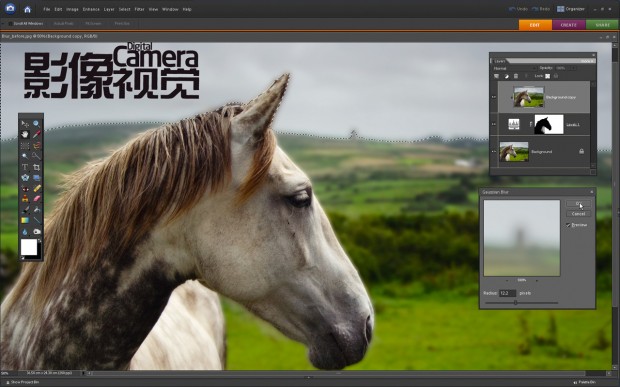我們都曾經見過這樣的野生動物照片畫面主體清晰毛發可辨而背景如奶油般甜美暈開這樣的效果可以通過全開相機光圈減小景深實現它能將觀眾注意力集中到畫面主體

學習目標: 使用圖層蒙版與選擇性模糊技巧模擬相機
鏡頭景深效果對畫面背景進行漸變式模糊
我們都曾經見過這樣的野生動物照片畫面主體清晰毛發可辨而背景如奶油般甜美暈開這樣的效果可以通過全開相機光圈減小景深實現它能將觀眾注意力集中到畫面主體比如我們例子中的這張照片如果拍攝時光圈可以開到f/的話效果會更好遺憾的是大光圈拍攝並非全無缺點特別在拍攝野生動物時全開光圈的話很容易導致主體中的重要部分也同時被虛化
使用Photoshop模擬鏡頭景深效果的最大優勢在於我們可以反復嘗試不同的景深直到找到最適合自己照片的效果本教程中我們將會向大家講解如何使用圖層蒙版實現如真實鏡頭般漸變的景深效果;如何使用蒙版及畫筆工具對畫面進行微調甚至對畫面中最細微的變化進行控制
建立選區
打開原始的照片文件在圖層面板中將背景圖層拖放至新建圖層按鈕復制背景圖層在工具面板中選取快速選擇工具對照片中的主體部分(如本例中的馬)建立選區打開“調整邊緣”對話框將羽化半徑設置為像素單擊“確定”從“選擇”菜單中選擇“反向”
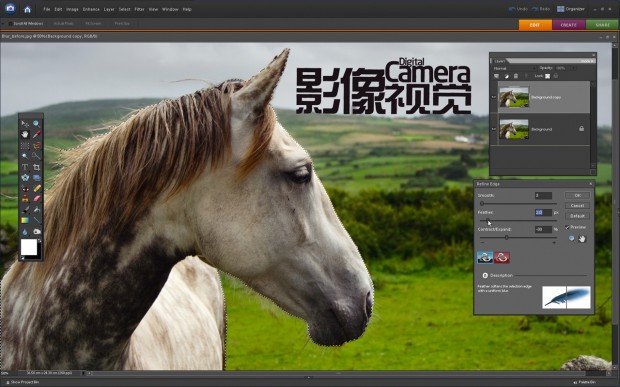
建立圖層蒙版
單擊新建調整圖層按鈕選擇“色階”並單擊“確定”將“色階 ”圖層移動至背景副本圖層下方按住Alt鍵在圖層交界處單擊將色階 圖層設置為背景副本圖層的剪切圖層這時色階 圖層的蒙版同時也將作為背景副本圖層的蒙版生效
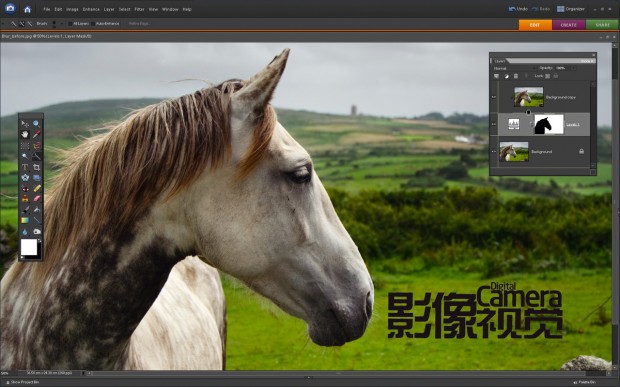
攝影教程
模糊背景
選中背景副本圖層選擇“濾鏡”>“模糊”>“高斯模糊”將半徑設定為像素單擊“確定”圖層蒙版保護了照片中的主體不被濾鏡影響選擇畫筆工具將畫筆尺寸設置為不透明度設置為%選擇灰色作為畫筆顏色對馬的身體後半部分進行處理
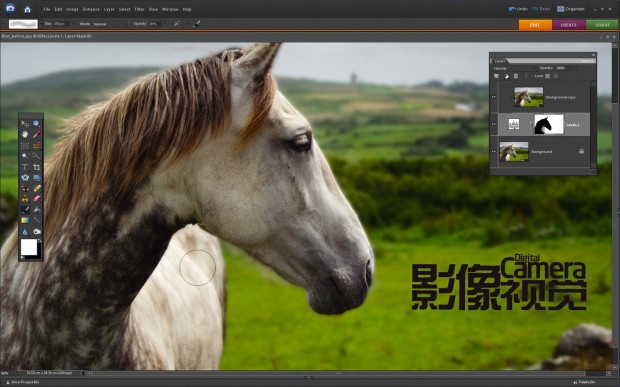
模糊天空
重新選擇背景副本圖層使用快速選擇工具選擇其天空區域打開“調整邊緣”對話框將羽化半徑設置為單擊“確定”返回選擇“濾鏡”>“模糊”>“高斯模糊”將半徑設置為並單擊“確定”使天空的模糊效果比背景中的山丘更加明顯
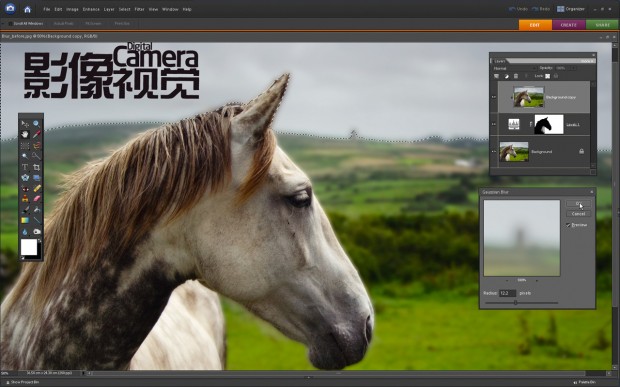
專家提示如何恢復畫面中的細節
以本圖為例當你對馬建立選區反向模糊背景後馬身上的部分邊緣毛發也會隨之虛化不過我們可以在不影響我們所創建的景深效果的前提下恢復這些漂亮的細節選擇畫筆工具將畫筆不透明度設置為%畫筆尺寸設置為像素使用快捷鍵D將前景色設置為黑色選中色階 圖層並單擊其蒙版沿著馬的邊緣使用畫筆工具半透明的畫筆可以恢復一部分細節並保持背景的模糊效果如果你覺得調節過度了可以使用快捷鍵X將黑色的前景色與白色的背景色對調重新繪畫恢復背景中的模糊效果
From:http://tw.wingwit.com/Article/Common/201311/6615.html